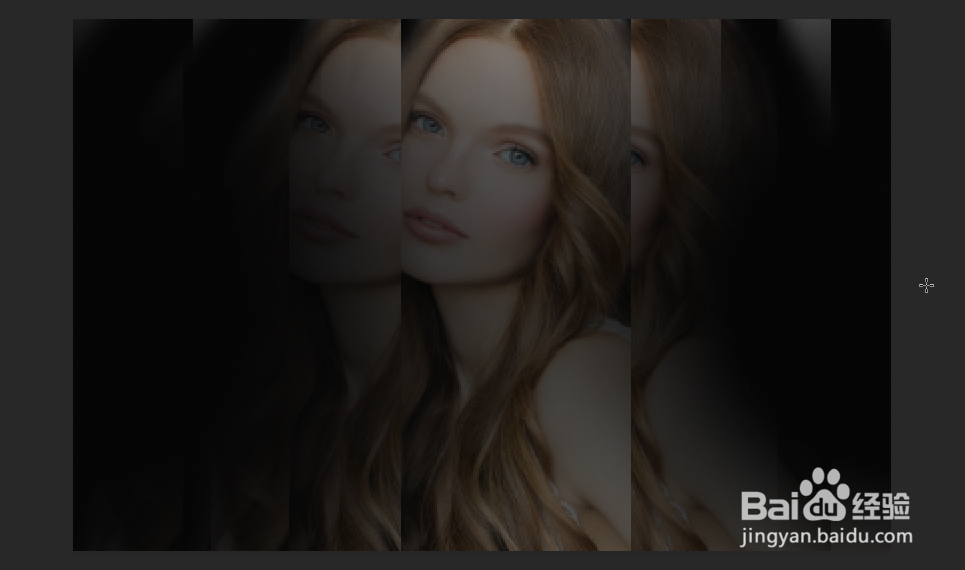1、打开一张人物图片,然后选择工具栏中的矩形选框工具
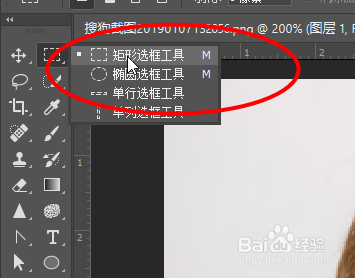
2、然后框出人物中的四分之一

3、然后拖动到合适的位置

4、接着重复上述的步骤,形成图片中的初步效果
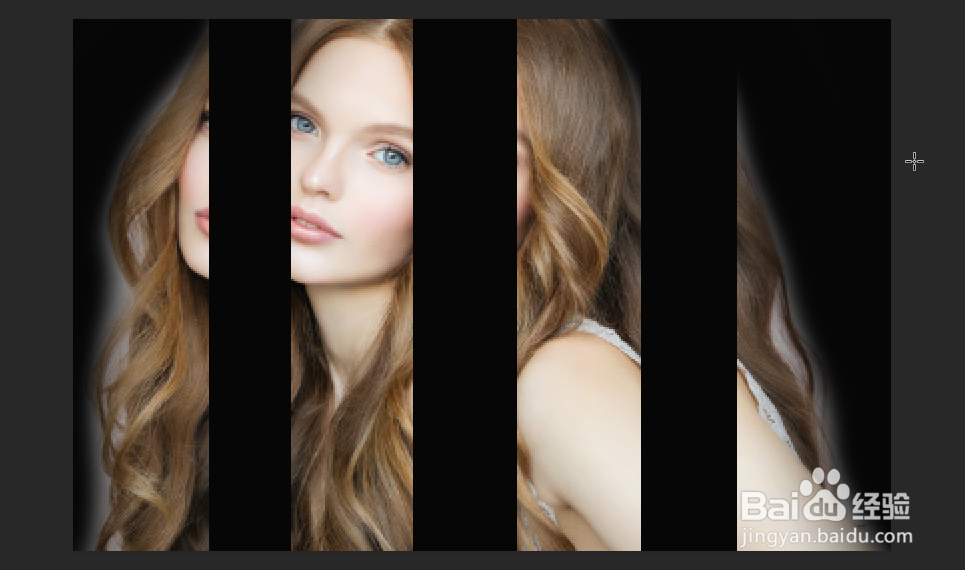
5、接着复制一个图层,然后上下图层拖动重复人物合并
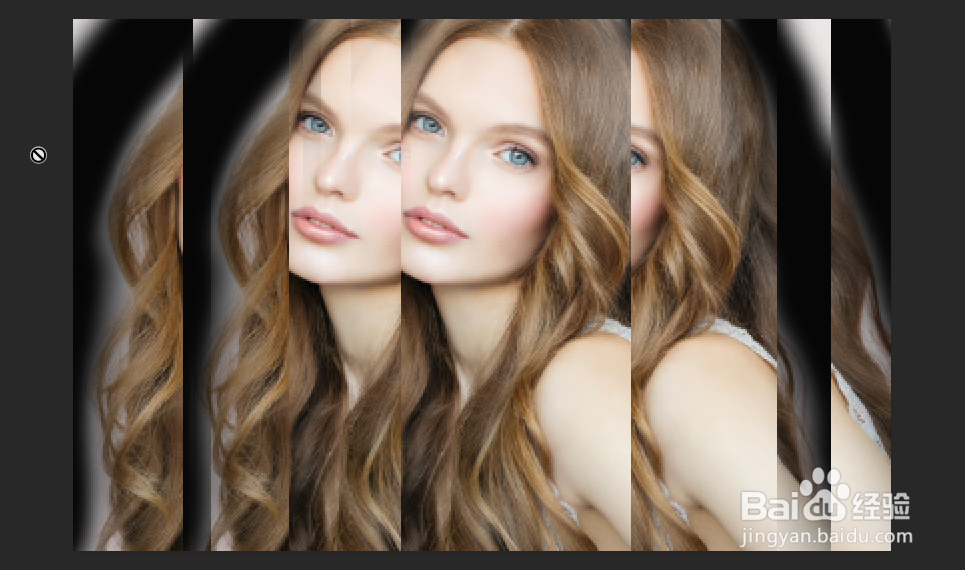
6、最后选择工具栏中的渐变工具
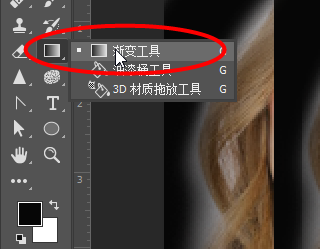
7、左右两端进行填充即可完成效果
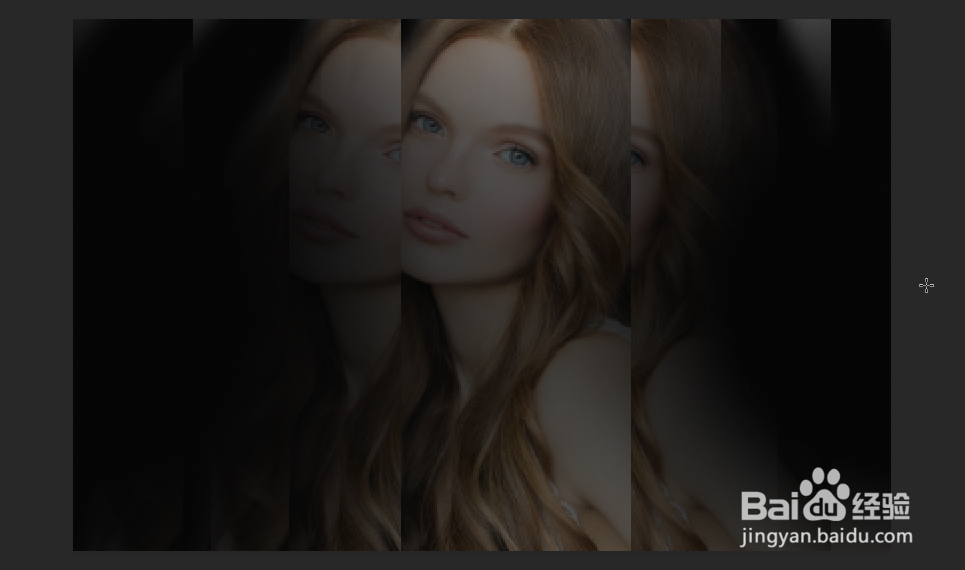
时间:2024-10-12 18:51:37
1、打开一张人物图片,然后选择工具栏中的矩形选框工具
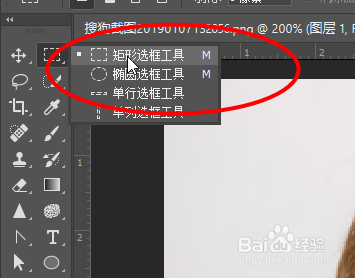
2、然后框出人物中的四分之一

3、然后拖动到合适的位置

4、接着重复上述的步骤,形成图片中的初步效果
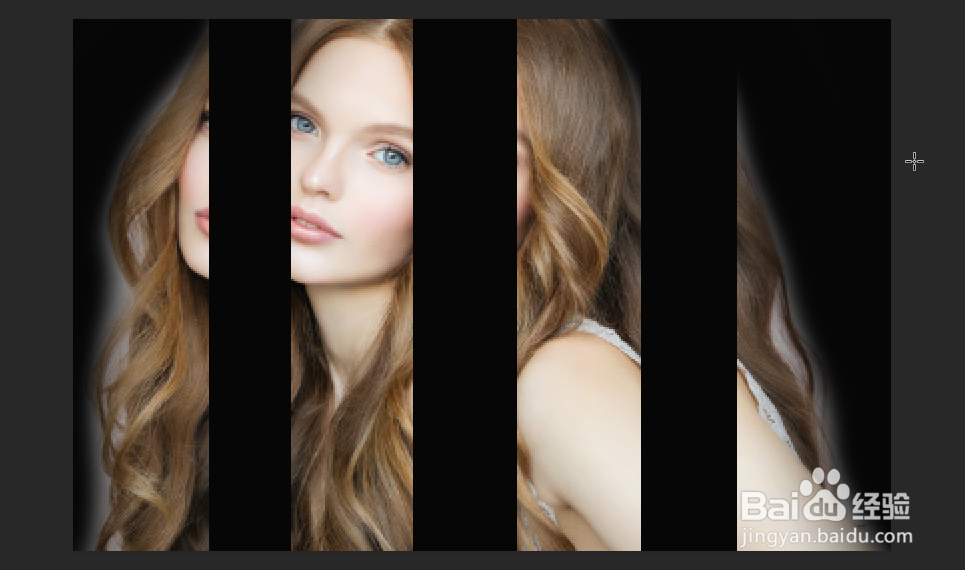
5、接着复制一个图层,然后上下图层拖动重复人物合并
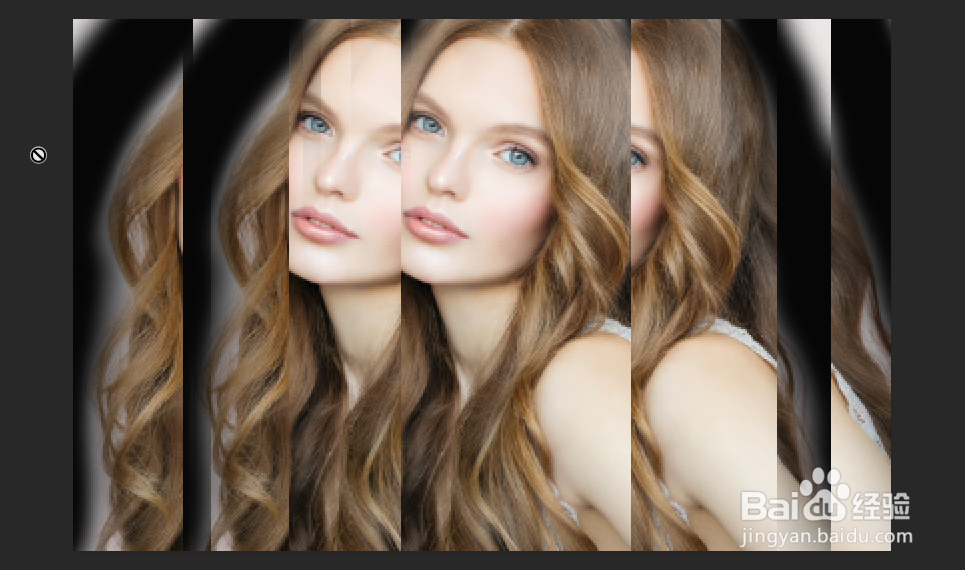
6、最后选择工具栏中的渐变工具
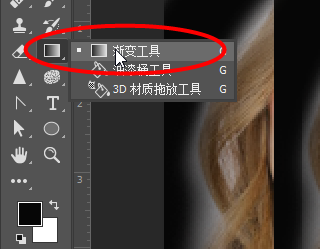
7、左右两端进行填充即可完成效果